Android Root - كيفية جذر جهاز Android
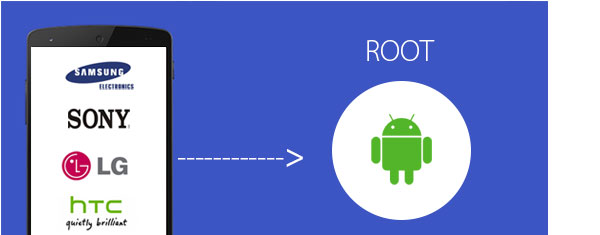
- كيفية استئصال هاتف Android مع KingoRoot
- كيفية استئصال هاتف Android مع KingoRoot على ماك
- كيف يمكنني الجذر الروبوت مع KingRoot
- كيف يمكنني الجذر الروبوت مع KingRoot على ماك
- تأصيل الروبوت مع iRoot
- تأصيل الروبوت مع iRoot على ماك
- Root Samsung Galaxy S6 / S6 Edge عبر Ping Pong Root
- Root Samsung Galaxy S6 و S6 Edge عبر PingPong Root على جهاز Mac
- قم بتجربة هاتف Android الخاص بك من خلال One Click Root
- قم بتجربة هاتف Android الخاص بك من خلال One Click Root على Mac
لا شك أن مستخدمي Android يهتمون دائمًا بتجذير Android. لماذا الجذر الروبوت؟ كيفية الجذر هاتف أندرويد؟ هل هناك بعض تطبيقات الجذر لالروبوت؟ مثل هذه الأسئلة تظهر في تيار لا نهاية له. لذا نقدم لكم هنا جذر Android ، بما في ذلك أسباب وكيفية تجذر Android ، بالإضافة إلى بعض تطبيقات الجذر في Android ، مثل Kingo Root و KingRoot و iRoot و PingPong Root و One Click Root.
أسباب لجذر الروبوت الهاتف
ما هو الجذر
يعني التأصيل أن مستخدمي Android يحصلون على الوصول إلى الجذر على Android. بصفة عامة ، يمكنك الحصول على سلطة أعلى لتثبيت أو إلغاء تثبيت أي تطبيق بعد استئصال جهاز Android الخاص بك.
فوائد تجذير الروبوت
1) إدارة التطبيقات. أولاً ، يمكنك إزالة التطبيقات غير المرغوب فيها. ثانيًا ، يمكنك الحصول على المزيد من وظائف التطبيقات بعد تجذر أجهزتك. أخيرًا ، هناك المزيد من تطبيقات الجهات الخارجية التي تدعم التنزيل.
2) قم بتحديث أجهزة Android الخاصة بك إلى أحدث إصدار.
3) وفر المزيد من البطارية. أوقف تشغيل التطبيقات على جهازك تلقائيًا أو إخطارات غير ضرورية لتوفير مزيد من البطارية في حالات الطوارئ.
4) تخلص من الإعلانات. سيكون لديك واجهة واضحة عند استخدام جهازك.
التحضير للتجذير
1.Backup your Android.
لتجنب فقدان بيانات Android ، يمكنك الاحتفاظ بنسخة احتياطية من الصور والموسيقى والرسائل والملفات الأخرى باستخدام Android Data Backup.
2.Charge Android الخاص بك بالكامل.
نظرًا لأن عملية التأصيل تستغرق وقتًا طويلاً ، فمن الأفضل أن تجعل هاتف Android الخاص بك مشحونًا بالكامل. أو ربما يصبح هاتفك لبنة.
3.Find أداة جذر موثوقة
هناك العديد من أدوات الجذر المختلفة على شبكة الإنترنت ، وأي واحد أفضل وأكثر أمنا لجذور أجهزة الروبوت؟ في الأجزاء التالية ، سنوصيك بخمسة برامج تجذير لمساعدتك على الوصول إلى الجذر على هواتف Android الخاصة بك بأمان وسهولة.
كيف جذر الروبوت الخاص بك
كيفية جذر هاتف Android مع KingoRoot
الجذر الروبوت على جهاز الكمبيوتر
اتبع الخطوات أدناه لجذر هاتف Android بأمان. وهنا تحميل KingoRoot.
تحميل لعبة KingoRoot
الخطوة 1. قم بتوصيل هاتف Android بجهاز الكمبيوتر
بعد تنزيل KingoRoot ، قم بتثبيته وتشغيله على جهاز الكمبيوتر الخاص بك ، وقم بتوصيل هاتفك بالكمبيوتر عبر كابل USB
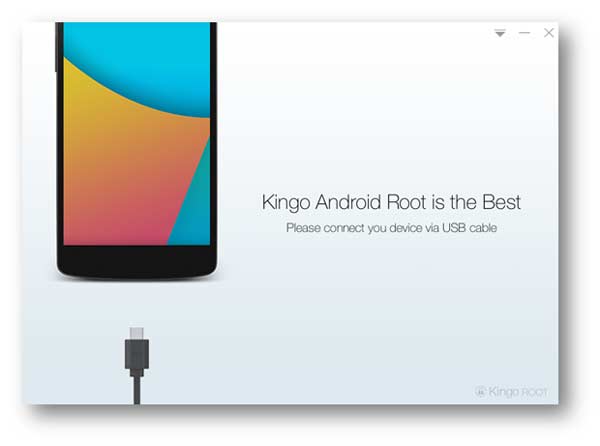
الخطوة 2. تصحيح أخطاء USB
إذا لم يتعرف جهاز الكمبيوتر على هاتف Android ، فالرجاء الانتقال إلى "الإعدادات"> "Develop options"> فتح "تصحيح أخطاء USB" على جهاز Android الخاص بك.
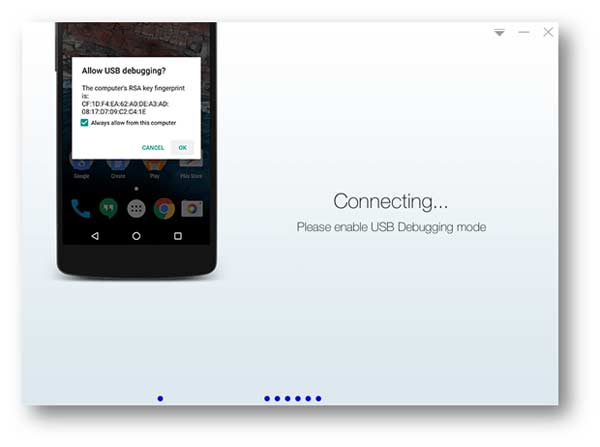
الخطوة 3. الجذر الروبوت بسهولة
بعد اكتشاف هاتفك بواسطة KingoRoot ، يمكنك رؤية إصدار هاتفك ، ثم النقر فوق "Root" للحصول على الوصول إلى الجذر على جهاز Android الخاص بك. مجرد التحلي بالصبر لانتظار عملية تجذير القيام به.
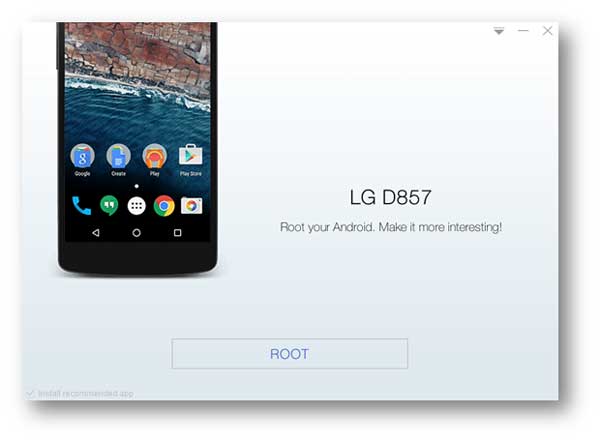
الجذر الروبوت دون جهاز كمبيوتر
باستثناء تطبيق KingoRoot على جهاز الكمبيوتر ، يمكنك جذر Android مع APK KingoRoot على الهاتف.
الخطوة 1. تحميل KingoRoot APK
اذهبوا إلى الموقع الرسمي KingoRoot على هاتفك لتنزيل KingoRoot APK. أو يمكنك تنزيله من الرابط أدناه.
تحميل apk kingoroot
الخطوة 2. تثبيت KingoRoot على هاتفك
انقر فوق "KingoRoot.apk" على قائمة التنزيل الخاصة بك لتثبيتها على جهازك. إذا كان هناك تذكير يذكرك بعدم تثبيته ، فانتقل إلى "الإعداد"> "الأمان"> انقر فوق "مصادر غير معروفة"> "موافق".
الخطوة 3. الجذر هاتف Android
بعد تثبيت KingoRoot ، اختر "One Click Root" للحصول على هاتفك متجذرًا.
كيفية جذر هاتف Android مع KingoRoot على ماك
إذا كنت ترغب في الحصول على هاتف Android بجهاز KingoRoot على جهاز MacBook ، فنقترح عليك عدم القيام بذلك ، لأنه لا توجد أداة جذر آمنة ومريحة تدعم تأصيل نظام Android على نظام Mac.
لذلك يمكنك التحقق هنا ل جذر أجهزة Android على جهاز الكمبيوتر أو الهاتف.
كيفية الجذر بلدي الروبوت مع KingRoot
مثل KingoRoot ، KingRoot لديه نسختين لجذر الروبوت الهاتف ، واحد هو إصدار الكمبيوتر الشخصي ، والآخر هو نسخة APK.
كيفية الجذر الروبوت على جهاز الكمبيوتر
يرجى تحميل KingRoot أولا
الخطوة 1. قم بتثبيت KingRoot وقم بتوصيل هاتف Android بالكمبيوتر
بعد تنزيل برنامج الجذر هذا ، يرجى تثبيته وفتحه على جهاز الكمبيوتر الخاص بك ، وتوصيل هاتفك بالكمبيوتر باستخدام كابل USB.
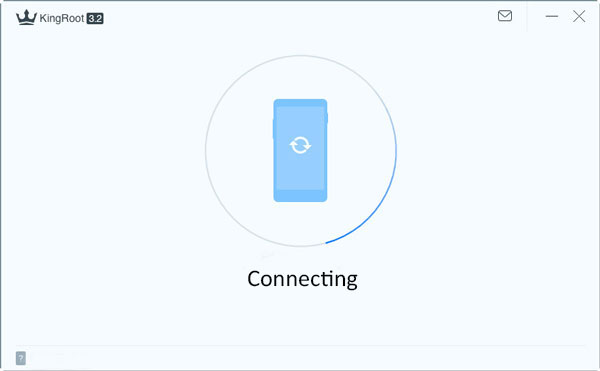
الخطوة 2. تصحيح أخطاء USB
على هاتفك ، قم بتصحيح وضع USB بالنقر فوق "إعدادات"> "تطوير الخيارات"> الشريحة "تصحيح أخطاء USB" إلى ON. إذا قمت بتصحيح USB ، يمكنك تخطي هذه الخطوة.

الخطوة 3. الجذر الروبوت مع KingRoot
بعد اكتشاف KingRoot للهاتف الخاص بك بنجاح ، انقر فوق "Try to root". ستستغرق عملية التأصيل بعض الوقت وسيتم إعادة تشغيل هاتفك تلقائيًا.
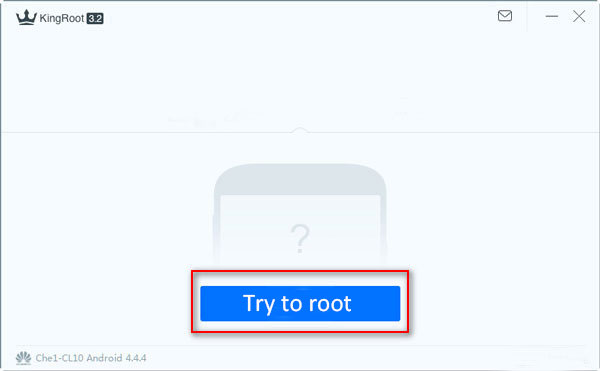
كيف يمكنني الجذر الروبوت مع APK KingRoot
الخطوة 1. بحث www.kingroot.net على متصفح هاتفك لتحميل KingRoot. بينما يمكنك تنزيل KingRoot من الرابط التالي ونسخ ملف APK إلى هاتفك.
الخطوة 2. تثبيت وفتح KingRoot APK
إذا كان هاتفك "تم حظر التثبيت" ، فستمنعك نافذة منبثقة من تثبيته. يرجى النقر على "الإعدادات"> "الأمان"> تمكين "مصادر غير معروفة" لتثبيت KingRoot. وهذه العملية هي 100٪ آمنة.
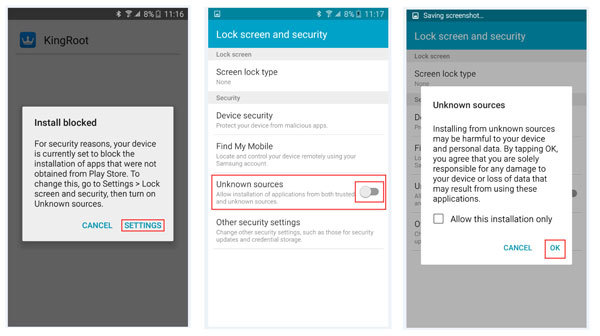
الخطوة 3. جذر الروبوت مع KingRoot
بعد الانتهاء من التثبيت بنجاح ، قم بتشغيل أداة التأصيل. وانقر على "جربها"> "احصل الآن" لبدء الجذر.
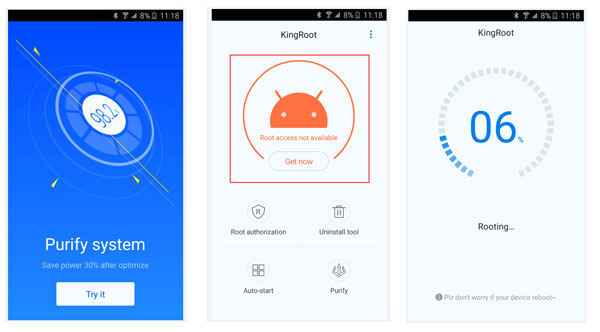
كيفية الجذر بلدي الروبوت مع KingRoot على ماك
نقترح عدم تجذر Android مع KingRoot على Mac ، لأن هذه العملية قد تؤدي إلى فقدان البيانات وتسرب الخصوصية. لذلك يجب عليك الحصول على Android rooted على كمبيوتر يعمل بنظام Windows أو مع APK.
اضغط هنا لل الجذر الروبوت مع KingRoot على جهاز الكمبيوتر / مع APK.
تأصيل الروبوت مع iRoot
الشيء نفسه مع KingRoot ، لا يزال هناك طريقتان لجذر الروبوت الخاص بك مع iRoot ، بما في ذلك التطبيق iRoot و APK iRoot. ما عليك سوى قراءة الخطوات التالية لإنهاء التجذير
هاتف الجذر مع iRoot على جهاز الكمبيوتر
الخطوة 1. قم بتثبيت iRoot على جهاز الكمبيوتر الخاص بك
بعد نجاح التنزيل ، يرجى تركيبه وتشغيله على جهاز الكمبيوتر الخاص بك.
تحميل iRoot
الخطوة 2. تصحيح كابل USB
على هاتفك ، انقر على "الإعدادات"> "تطوير الخيارات"> الشريحة "تصحيح أخطاء USB" ، وقم بإجراء تصحيح أخطاء USB ، ويمكنك إدارة جهاز Android على جهاز الكمبيوتر.

الخطوة 3. توصيل الجهاز مع جهاز الكمبيوتر
قم بتوصيل هاتفك بالكمبيوتر عبر كابل USB ، وسوف يتعرف عليه البرنامج تلقائيًا.
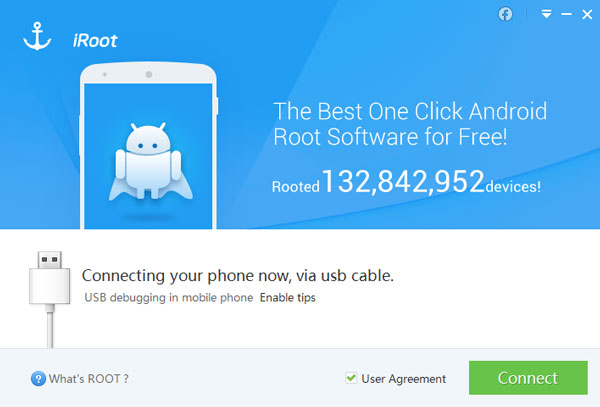
الخطوة 4. الجذر هاتف Android مع iRoot
عندما تكون قد قمت بتوصيل الهاتف بالكمبيوتر بنجاح ، انقر فوق "الجذر" على تطبيق التأصيل. وتحتاج إلى الانتظار ثواني للتأصيل. بعد ذلك ، سيتم إعادة تشغيل جهاز Android تلقائيًا.
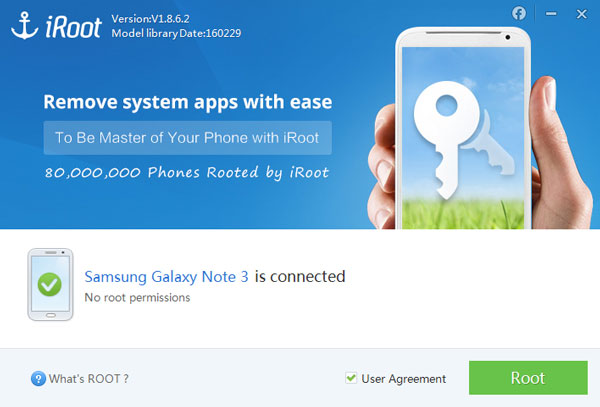
هاتف الجذر مع iRoot APK بدون جهاز كمبيوتر
الخطوة 1. قم بتثبيت تطبيق iRoot APK على هاتفك
قم بتنزيل ملف APK iRoot لهاتفك. ثم العثور عليه وتثبيته على هاتف Android.
نصائح: لتثبيت ناجح ، يجب عليك الضغط على "Setting"> "Security"> وضع "Unknown sources"> "OK" لتثبيت مصادر غير معروفة ، iRoot APK على هاتفك.
تحميل iroot apk
الخطوة 2. الجذر الروبوت مع iRoot APK
قم بتشغيل iRoot على جهاز Android الخاص بك. بعد الفتح ، انقر على "الحصول على الوصول إلى الجذر" لتأصيل هاتفك.
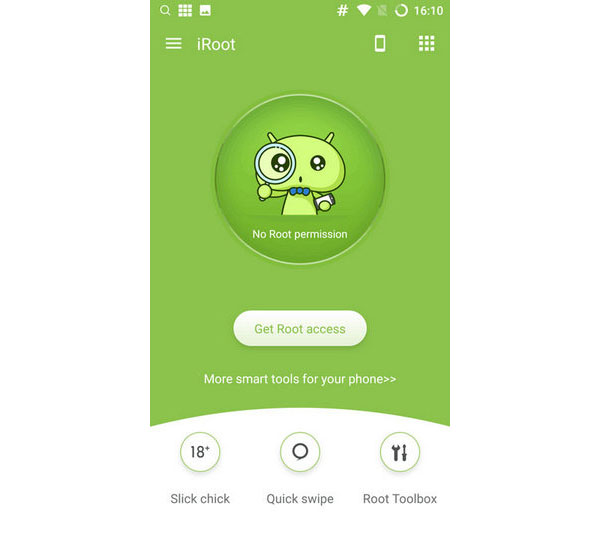
تأصيل الروبوت مع iRoot على ماك
كيفية الجذر الروبوت مع iRoot على ماك؟ إنه لأمر مؤسف أنه لا توجد وسيلة جيدة وأداة للحصول على Android rooted على Mac. لذلك تحتاج إلى الجذر الروبوت على جهاز الكمبيوتر.
هنا هو دليل لك: كيف الجذر الروبوت مع iRoot على جهاز الكمبيوتر والهاتف.
Root Samsung Galaxy S6 و S6 Edge عبر PingPong Root
PingPong Root هو أداة التجذير الاحترافية لجهاز Samsung Galaxy S7 / S7 Edge و S6 / S6 Edge. إذا كان هاتفك Samsung Galaxy S7 / S7 Edge أو S6 / S6 Edge ، فمن الأفضل استخدام PingPong Root للحصول على الوصول إلى الجذر على هاتفك. يرجى تنزيل PingPong Root APK من بينغ بونغ websiter، أو من الرابط أدناه ، ونقلها إلى Samsung مع كابل USB.
الخطوة 1. قم بتثبيت PingPong Root و Super SU
بعد تنزيل PingPong Root ، قم بتثبيته وسيكون هناك أيضًا ملاحظة لتذكيرك بتثبيت Super SU ، فقط قم بذلك. إذا كان جهاز Samsung Galaxy يمنعك من تثبيتها ، فانتقل إلى "Settings"> "Lock Screen and security"> "Unknown Sources" to ON.
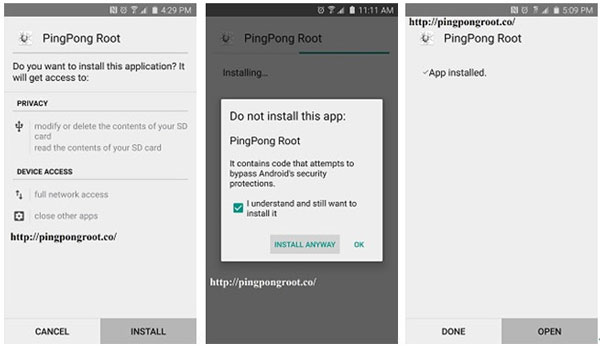
الخطوة 2. جذر هاتفك
تحتاج إلى فتحه على Samsung ، وسوف ترى خيارين يعرضان على التطبيق ، "احصل على الجذر!" و "تنزيل البيانات" .إذا كان جهاز Samsung Galaxy S6 Edge موجودًا في قائمة "تنزيل البيانات" (كما في الصورة أدناه) ، فيجب عليك عندئذٍ النقر على "تنزيل البيانات" أولاً ، ثم النقر على "الحصول على الجذر!" لبدء جذر هاتفك. بعد التجذير ، ما عليك سوى النقر على "موافق" لإعادة تشغيل هاتف Samsung.
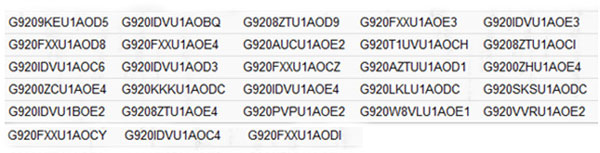
الخطوة 3. تحديث سوبر سو
بعد تجذير هاتفك ، انتقل إلى Super SU ، سيكون هناك تذكير بأن "SU الثنائي بحاجة إلى تحديث" ، فقط اضغط على "CONTINUE"> "NORMAL"> "REBOOT"
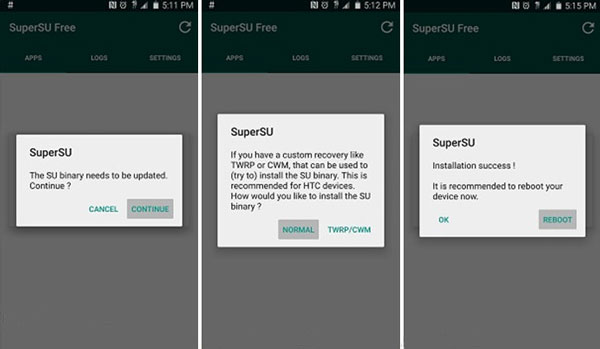
Root Samsung Galaxy S6 و S6 Edge عبر PingPong Root على جهاز Mac
نأسف لإخبارك أنه ليس هناك أداة جذرية يمكن أن تساعدك في إصدار Android على Mac ، لذا نوصيك بتجذير هاتف Android باستخدام APK.
يمكنك النقر هنا ل الجذر الروبوت مع PingPong الجذر مع APK
قم بتجربة هاتف Android الخاص بك من خلال One Click Root
لقد تحدثنا عن كيفية جذر Samsung Galaxy S6 و S6 Edge مع Ping Pong Root. الآن ، نقدم لك كيفية تجذير Samsung S4 و S3 وغيرها من هواتف Samsung أو هواتف LG / HTC / Android الأخرى مع One Click Root.
يرجى تنزيل وتثبيت One Click Root على جهاز الكمبيوتر الخاص بك.
الخطوة 1. تصحيح USB
انقر فوق "إعداد"> "تطوير الخيارات"> الشريحة "تصحيح أخطاء USB" على ON ، والتي ستمكنك من إدارة هاتفك دون إخطارات على جهاز الكمبيوتر.
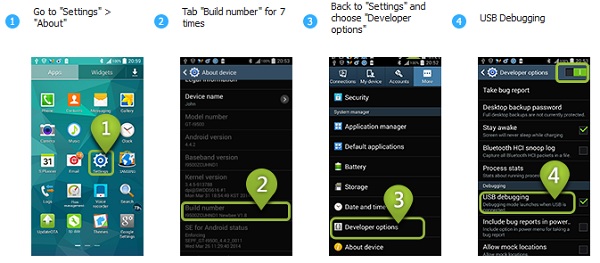
الخطوة 2. قم بتوصيل Android بجهاز الكمبيوتر
قم بتوصيل هاتف Samsung / LG / HTC / Sony بكمبيوتر ، وسيتعرف One Click Root على هاتفك تلقائيًا.
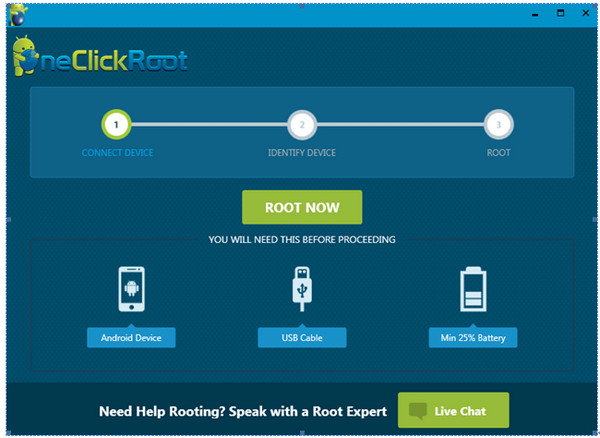
الخطوة 3. Root Samsung بنقرة واحدة الجذر
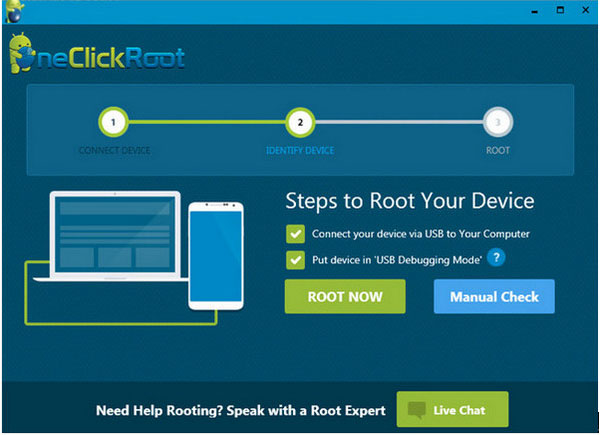
عندما يتم اكتشاف هاتف Samsung ، انقر فوق "ROOT NOW" لبدء جذر جهازك. يرجى التحلي بالصبر مع عملية التأصيل.
وبعد التجذير ، سيتم إعادة تشغيل هاتفك تلقائيًا.
قم بتجربة هاتف Android الخاص بك من خلال One Click Root على Mac
أيضًا ، لا توجد طريقة جيدة لجذب Android على Mac ، حيث قد تفقد بياناتك السابقة. لذلك نقترح عليك جذر الهواتف على جهاز الكمبيوتر ويندوز.
يمكنك اتباع هذا ل الحصول على الروبوت مع الجذر بنقرة واحدة على جهاز الكمبيوتر
في الوقت الحالي ، قدمنا لك خمس طرق لجذر جهاز Android ، بما في ذلك KingoRoot و KingRoot و iRoot و PingPong Root و One Click Root إلى الجذر Samsung / LG / HTC / Sony / MOTOROLA بأمان وسهولة. ما عليك سوى تنزيل أداة التأصيل المناسبة لك والبدء في الجذر. وفقط في حالة ، إذا فشل التأصيل ، يمكنك ذلك استعادة بيانات Android الخاصة بك مع قوي استعادة بيانات Android.







